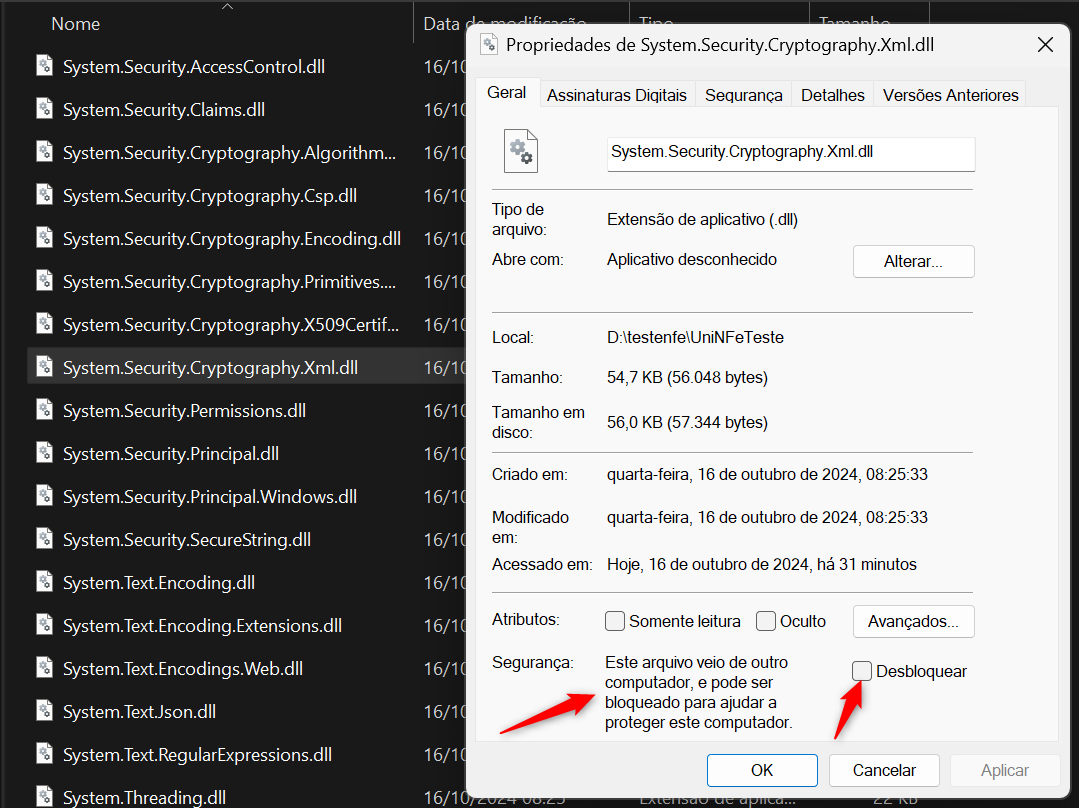Mudanças entre as edições de "Manuais:UniNFe/erro15"
(Criou página com '__NOTITLE__ == <font color="#008000">'''Erro'''</font> == “Não foi possível carregar arquivo ou assembly 'System.Security.Cryptography.Xml, Version=8.0.0.0, Culture=neut...') |
(Sem diferença)
|
Edição das 09h03min de 16 de outubro de 2024
Erro
“Não foi possível carregar arquivo ou assembly 'System.Security.Cryptography.Xml, Version=8.0.0.0, Culture=neutral, PublicKeyToken=cc7b13ffcd2ddd51' ou uma de suas dependências.”
Este erro ocorre frequentemente em usuários do UNINFE ou em aplicativos que utilizam a DLL Unimake.DFe, ao tentar carregar a biblioteca System.Security.Cryptography.Xml. Ele impede que o aplicativo funcione corretamente, interrompendo a execução com a mensagem de que não foi possível carregar o arquivo ou uma de suas dependências.
Causas prováveis
Este problema pode ser causado por:
- DLLs de Versão Incorreta na Pasta do Aplicativo: Uma causa comum é a presença de versões incorretas ou conflitantes de algumas DLLs dentro da pasta do aplicativo. Quando os arquivos não estão atualizados, o sistema falha ao carregar a versão necessária da biblioteca.
- Arquivos Bloqueados pelo Windows: Outro problema que pode causar esse erro é quando o aplicativo ou DLLs são transferidos de um computador para outro. O Windows pode marcar os arquivos como "bloqueados" por razões de segurança. Isso impede que as bibliotecas sejam carregadas corretamente.
- .NET Framework Desatualizado: A versão do .NET Framework instalada no sistema pode estar desatualizada ou incompatível com a versão exigida pela aplicação. Isso pode impedir o carregamento correto das dependências.
- Sistema Operacional Desatualizado: Manter o sistema operacional atualizado é essencial para garantir a compatibilidade com as versões mais recentes das bibliotecas .NET. Um sistema desatualizado pode não ter os recursos necessários para carregar algumas dependências.
Soluções recomendadas:
Aqui estão algumas soluções práticas para resolver esse problema sem a necessidade de mexer diretamente no código do projeto:
Atualizar as DLLs do Aplicativo:
- Se você estiver utilizando o UNINFE ou a DLL Unimake.DFe, a primeira medida é garantir que todas as bibliotecas necessárias estejam atualizadas. Verifique se você está utilizando a última versão do UNINFE.EXE ou da DLL Unimake.DFe. Para isso, baixe a versão mais recente diretamente do site oficial ou utilize o atualizador integrado no aplicativo.
- Isso vai garantir que todas as dependências corretas estejam presentes e em conformidade com o que o sistema precisa para funcionar.
Desbloquear Arquivos Transferidos:
- Quando um aplicativo ou DLL é transferido de um computador para outro, o Windows pode marcar os arquivos como "bloqueados", impedindo sua execução. Para resolver isso:
- Clique com o botão direito no arquivo ou DLL problemático.
- Selecione Propriedades.
- Na aba Geral, procure a mensagem "Este arquivo veio de outro computador e pode estar bloqueado para ajudar a proteger este computador".
- Marque a opção Desbloquear.
- Clique em Aplicar e depois em OK.
- Repita este processo para todos os arquivos da pasta ou utilize um script PowerShell para automatizar o desbloqueio, se necessário.
- Veja a imagem a seguir para clarear o processo sugerido:
- Certifique-se de que a versão mais recente do .NET Framework está instalada no computador. Para aplicativos que utilizam versões mais modernas da DLL Unimake.DFe, pode ser necessário o .NET mais atualizado.
- Você pode baixar a versão mais recente do .NET diretamente do site da Microsoft e realizar a instalação. Isso garantirá que o ambiente de execução suporte todas as bibliotecas necessárias.
Manter o Windows Atualizado:
- Verifique se o Windows está atualizado com os últimos updates e patches de segurança. Muitas vezes, atualizações do sistema operacional trazem melhorias na compatibilidade com bibliotecas e frameworks.
- Para garantir que seu Windows esteja sempre atualizado, vá até Configurações > Atualização e Segurança > Windows Update e clique em Verificar atualizações.